
PowerPoint 2010从入门到精通
¥ 9 1.8折 ¥ 49 九品
仅1件
北京大兴
认证卖家担保交易快速发货售后保障
作者王作鹏、殷慧文 著;神龙工作室 编
出版社人民邮电出版社
出版时间2013-07
版次1
装帧平装
货号d169下
上书时间2024-09-21
- 在售商品 暂无
- 平均发货时间 12小时
- 好评率 暂无
- 最新上架
商品详情
- 品相描述:九品
图书标准信息
- 作者 王作鹏、殷慧文 著;神龙工作室 编
- 出版社 人民邮电出版社
- 出版时间 2013-07
- 版次 1
- ISBN 9787115318084
- 定价 49.00元
- 装帧 平装
- 开本 16开
- 纸张 胶版纸
- 页数 366页
- 字数 606千字
- 正文语种 简体中文
- 丛书 从入门到精通系列
- 【内容简介】
-
《PowerPoint2010从入门到精通》是指导初学者学习PowerPoint2010的入门书籍。书中详细地介绍了初学者学习PowerPoint2010时应该掌握的基础知识、使用方法和操作技巧,并对初学者在使用时经常遇到的问题进行了专家级的指导,以免初学者在起步的过程中走弯路。全书共分16章,分别介绍PowerPoint概述、PowerPoint2010基础入门、幻灯片制作的全新设计理念、文本型幻灯片的制作、图片型幻灯片的制作、在幻灯片中绘制图形、表格和图表巧应用、模板和母版的应用、添加动画、添加多媒体文件、交互式演示文稿的创建,以及放映、发布、打包和打印演示文稿,Word/Excel/PowerPoint协同办公、PPT综合案例等内容。本书案例丰富,涉及案例包括产品策划演示文稿、市场调查演示文稿、调查报告演示文稿、公司网页、公司产品简报、企业宣传册、项目实施报告、职工职称体系表格、年度总结分析图表、产品销售增长图表、保健公司企划案、可行性分析报告、设计企业Logo、制作双向卷轴相册首页、年初会议报告、投标方案、董事会议简报、创建网上购物商店、产品宣传手册和行销企划案等。
《PowerPoint2010从入门到精通》附带一张精心开发的专业级DVD格式的多媒体电脑教学光盘。光盘采用全程语音讲解、情景式教学等方式,紧密结合书中的内容对各个知识点进行深入的讲解,提供长达8小时的与本书内容同步的视频教学演示。同时光盘中赠送包含900套Office2010实用模板、8小时Windows7基础知识和精彩实例讲解、1200个Office应用技巧、400个经典的Windows7实用技巧电子书,常见办公设备和常用办公软件的视频教学、电脑日常维护与故障排除常见问题解答等内容。
《PowerPoint2010从入门到精通》既适合PowerPoint2010办公应用初学者阅读,又可以作为大中专类院校或者企业的培训教材,同时对有经验的Office使用者也有很高的参考价值。 - 【作者简介】
- 神龙工作室创作团队拥有多位Office高手、经验丰富的重点院校教师、AutoCAD高手、资深设计师、PS高手。其出版的“新手学”系列、“外行学”、“高效办公”系列受到读者的一致认可,其中《新手学电脑》、《新手学上网》、《新手学Photoshop图像处理》、《外行学电脑从入门到精通》被中国书刊发行业协会评为“全行业优秀畅销品种”(科技类)。
- 【目录】
-
第1篇入门篇
第1章PowerPoint简介
光盘演示路径:PPT2010入门\PPT简介
1.1人们口中的PPT
1.1.1PPT的来源
1.1.2利用PPT可以做什么
1.为什么要用PPT
2.PPT的用途
3.PPT的分类
4.做PPT的根本目的
1.2优秀PPT应该是这样的
1.2.1这样的PPT好不好
1.没有站在观众的角度设计PPT
2.没有想过PPT要传递什么信息
3.新手制作PPT常犯的一些错误
1.2.2做好PPT基本的技巧和方法
1.文字,PPT的天敌
2.简短不等于简陋
3.设计,PPT卓越之本
4.动画,PPT的灵魂
5.图表,PPT的利器
1.2.3向优秀的作品学习
1.向优秀的专业作品学习
2.优秀的PPT所共有的特点
第2章认识PowerPoint2010
光盘演示路径:PPT2010入门\PPT2010的启动和退出
2.1安装PowerPoint2010
2.1.1PowerPoint2010安装前的要求
2.1.2安装PowerPoint2010
2.2启动、退出PowerPoint2010
2.2.1启动PowerPoint2010
1.从开始菜单启动
2.利用快捷方式启动PowerPoint2010
2.2.2退出PowerPoint2010
2.3初识PowerPoint2010
2.3.1熟悉PowerPoint2010的操作界面
2.3.2PowerPoint2010的选项设置
2.3.3PowerPoint2010的新增亮点
1.屏幕截图
2.删除图片背景
3.强大的幻灯片特效
4.更炫更酷的图片特效
5.全新的动画效果
6.播放多媒体文件
第3章PowerPoint2010基础入门
光盘演示路径:PPT2010入门\PPT2010基础入门
3.1演示文稿的基本操作
3.1.1新建演示文稿
1.新建空白演示文稿
2.根据模板创建演示文稿
3.1.2保存演示文稿
3.1.3加密演示文稿
3.2幻灯片的基本操作
3.2.1插入、删除和剪切幻灯片
1.插入幻灯片
2.删除、剪切幻灯片
3.2.2编辑幻灯片
1.编辑文本
2.编辑图片
3.编辑形状
4.编辑表格
3.2.3移动与复制幻灯片
1.移动幻灯片
2.复制幻灯片
3.2.4隐藏幻灯片
3.3演示文稿的视图方式
3.3.1普通视图
3.3.2幻灯片浏览视图和备注页视图
1.幻灯片浏览视图
2.备注页视图
3.3.3阅读视图
3.3.4母版视图
1.幻灯片母版视图
2.讲义母版视图
3.备注母版视图
3.3.5幻灯片放映视图
1.从头开始放映
2.从当前幻灯片开始放映
高手过招
各式各样的幻灯片版式
巧妙设置演示文稿结构
第2篇设计篇
第4章幻灯片制作的全新设计理念
光盘演示路径:PPT2010入门\PPT制作的全新设计理念
4.1PPT高手的设计理念
4.1.1PPT的通病
1.为什么我的PPT做不好
2.PPT常见的问题
4.1.2使PPT视觉化和逻辑化的秘诀
1.PPT的目的在于有效沟通
2.视觉化
3.逻辑化
4.1.3PPT的设计原则
1.PPT不是Word文档
2.站在观众的角度设计PPT
3.三大原则
4.好的PPT都是自己做出来的
4.2幻灯片的布局设计
4.2.1幻灯片布局的几个基本要素
1.网格
2.格式
3.页边距
4.2.2幻灯片布局的5项原则
1.强调原则
2.结合原则
3.均衡原则
4.移动原则
5.统一原则
4.2.3各类演示文稿的布局设计
4.3演示文稿的配色理念
4.3.1色彩范畴
4.3.2色彩的三要素
4.3.3色彩意象
4.3.4色彩对比
4.3.5色彩应用规律
1.色彩与主题表现
2.强调色的配色
3.渐变效果
高手过招
为演示文稿设置不同的背景
百变幻灯片
第5章文本型幻灯片的制作
光盘演示路径:PPT设计之图片、文本\文本型幻灯片的制作
5.1文字的设计技巧
5.1.1关于文字的点点滴滴
1.字体选择的技巧
2.字体大小的设置
3.如何让文字视觉化
5.1.2对于文本,简洁即美
1.简洁,再简洁一点
2.给文字瘦身
3.用好备注栏
5.1.3不得不用的艺术字
1.多种多样的艺术字效果
2.艺术字的应用
5.1.4文本型幻灯片的模板展示
1.并列式模板
2.递进式模板
3.对比式模板
4.阶梯式模板
5.2制作产品策划演示文稿
5.2.1输入文本
1.使用占位符输入文本
2.使用文本框输入文本
5.2.2编辑文本
1.文本的选取
2.文本的移动
3.文字的复制和粘贴
4.文本的删除、撤消和恢复
5.2.3设置文本格式
5.2.4添加项目符号和编号
1.添加项目符号
2.添加编号
5.3制作市场调查演示文稿
5.3.1设置文本框格式
1.利用快捷菜单设置文本框
2.利用绘图工具栏设置文本框
5.3.2设置段落对齐与缩进格式
1.设置段落的对齐方式
2.设置段落的缩进方式
5.3.3使用制表位设置段落格式
5.3.4设置段落的间距和行距
5.4制作调查报告演示文稿
5.4.1对幻灯片进行拼写检查
5.4.2演示信息检索
5.4.3添加批注
高手过招
与众不同的项目符号
适度留白的价值
第6章图片型幻灯片的制作
光盘演示路径:PPT设计之图片、文本\图片型幻灯片的制作
6.1PPT的图片设计理念
6.1.1图片知识点
1.常用的分类
2.位图和矢量图的区别
6.1.2图片设计技巧
1.找好图有技巧
2.不可不用的剪贴画
3.轻轻松松插入屏幕截图
4.剪出你想要的
5.图片的视觉化效果
6.创建自己PPT图库
6.1.3让你的图片活起来
1.给图片换个装
2.让图片随心而变
3.设置图片透明化
4.删除图片背景色
6.1.4图片型模板展示
1.全图型模板
2.半图型模板
3.多图型模板
4.图文混排型
6.2制作公司网页
6.2.1插入图片
6.2.2插入形状
6.2.3插入和编辑艺术字
6.3制作公司产品简报
6.3.1设置图片的大小和位置
6.3.2设置图片颜色
6.4制作企业宣传册
6.4.1编辑标题幻灯片和母版幻灯片
1.编辑标题幻灯片
2.编辑母版幻灯片
6.4.2输入并编辑文本
6.4.3为图片添加边框和阴影
6.4.4裁剪图片
6.4.5设计图片亮度和对比度
6.4.6插入和编辑剪贴画
6.4.7压缩图片
高手过招
如何批量插入图片
文本框宁长勿短
第7章在幻灯片中绘制图形
光盘演示路径:PPT设计之图形、表格与图表\在幻灯片中绘制图形
7.1PPT的图形设计
7.1.1基本图形的组合排列
1.简单的图形组合
2.复杂的图形组合
3.SmartArt图形应用
7.1.2图形的填色技巧
1.填充分类
2.纯色填充
3.图片填充
4.渐变填充
5.纹理填充和图案填充
6.幻灯片背景填充
7.1.3图解的分类
1.环绕型和旋转型
2.列举型和交叉型
3.扩散型和核心型
4.区分型和展开型
5.上升型和阶层型
7.1.4常用图解模板展示
1.并列关系图解模板
2.综合关系图解模板
3.扩散关系图解模板
4.层进关系图解模板
5.冲突关系图解模板
7.2制作项目实施报告
7.2.1绘制自选图形
1.绘制基本形状
2.组合、编辑图形
3.填充图形
7.2.2绘制各式各样的填充图形
1.插入简单形状
2.在简单形状上填充图片
3.在空白位置上插入图片
7.2.3绘制列表型图解
1.插入SmartArt图形
2.在SmartArt图形中添加形状
3.设计SmartArt图形的样式
4.在SmartArt图解中输入文本
7.2.4添加图形幻灯片
高手过招
如何绘制水平、垂直、45°角倍数直线
如何快速复制图形
第8章表格、图表巧应用
光盘演示路径:PPT设计之图形、表格与图表\表格、图表巧应用
8.1表格和图表的应用技巧
8.1.1表格的设计技巧
1.文不如字,字不如表
2.用好Office自带的表格样式
3.美化表格
4.经典表格模板展示
8.1.2图表的设计技巧
1.电子表格类数据图表
2.图形组合类数据图表
3.让你的图表专业起来
8.2制作职工职称体系表格
8.2.1插入表格
1.利用"插入"选项卡插入表格
2.利用"表格对话框"插入表格
3.利用占位符插入表格
8.2.2编辑表格
1.手动绘制单元格
2.添加与删除行或列
3.合并或拆分单元格
4.在表格内输入文本
5.调整列宽和行高
6.调整表格的大小
8.2.3设计表格的格式
1.设置表格的背景填充
2.设置表格的边框及阴影效果
8.3制作年度总结分析图表
8.3.1插入图表
1.利用占位符插入图表
2.利用菜单项插入图表
8.3.2数据表的编辑
1.设置数据表选项
2.向数据表中输入数据
8.3.3导入Excel工作表
8.3.4链接Excel工作表
8.3.5设置数据表结构
1.选定单元格区域
2.调整单元格的大小
3.调整数据表的大小
4.向数据表中插入行或列
5.从数据表中删除行或列
6.清除单元格
7.排除行或者列
8.包含行或者列
9.移动数据
10.复制数据
8.3.6设置数据表格式
1.更改数据表中的错误数据
2.设置文字格式
3.设置数字格式
8.4制作产品销售增长图表
8.4.1绘制图表背景
1.绘制y轴
2.绘制、编辑x轴
3.绘制表格背景
4.插入文本框并输入文本
8.4.2利用任意多边形显示图表数据趋势
8.4.3利用圆形表现图表中各个月份的数值
高手过招
如何快速设计图表的类型
如何快速设计图表的布局
如何快速设置图例区的位置
如何快速更改图表类型
第9章模板和母版的应用
光盘演示路径:PPT设计之模板、母版与动画\模板和母版的应用
9.1认识幻灯片版式和模板
9.1.1认识幻灯片版式
9.1.2认识设计模板
9.2制作保健公司企划案
9.2.1设计幻灯片母版
9.2.2设计标题幻灯片版式
9.2.3设计其他幻灯片版式
9.2.4更改已有幻灯片版式
9.3制作可行性分析报告
9.3.1使用PowerPoint设计模板
9.3.2对设计模板的相关操作
1.保存设计模板
2.新建设计模板
3.下载OfficeOnline中的模板
高手过招
巧把幻灯片变图片
巧妙设置幻灯片的半透明背景效果
第10章添加动画
光盘演示路径:PPT设计之模板、母版与动画\添加幻灯片动画
10.1PPT的动画设计
10.1.1让你的PPT动起来
1.使用内置动画
2.进入动画
3.强调动画
4.路径动画
5.退出动画
6.页面切换动画
10.1.2PPT动画组合
1.流星雨动画
2.雪花飘动画
3.立体翻转动画
4.卷轴展开动画
5.其他动画效果展示
10.2制作企业Logo
10.2.1绘制图形
10.2.2绘制中心图形和边缘线条
10.2.3插入艺术字并输入文本
10.2.4对图形和艺术字应用动画
1.对图形应用动画
2.对艺术字应用动画
3.对动画进行重新排序及预览
10.3制作双向卷轴相册首页
10.3.1绘制卷轴相册首页背景图片
10.3.2为多层重叠元素添加各种动画效果
1.设置对象的进入效果
2.为对象添加强调效果
3.为对象添加自定义动作路径
4.利用添加动画设置进入效果
5.为对象添加退出效果
6.利用添加动画设置动作路径
10.3.3设置页面切换动画
高手过招
如何使文字随图形移动
如何实现多个对象同时运动
第11章添加多媒体文件
光盘演示路径:PPT设计之多媒体、交互式\添加多媒体文件
11.1制作年初会议报告
11.1.1插入声音
11.1.2设置声音效果
11.1.3使用文件中的声音
1.插入声音
2.利用播放按钮控制声音的播放
11.1.4录制声音
11.1.5设置排练计时
11.1.6使用排练计时
11.1.7录制旁白
11.1.8关闭旁白
11.2制作投标方案
11.2.1使用剪辑管理器中的影片
1.插入剪贴画视频
2.使用媒体剪辑占位符插入影片文件
11.2.2插入文件中的影片
1.从外来文件中插入影片
2.设置影片文件的动画效果
3.调整影片放映时的最佳效果
11.2.3插入视频剪辑文件
1.插入视频剪辑文件
2.设置视频文件的播放效果
3.设置视频文件的动画效果
高手过招
对视频文件设置的动画进行重新排序
隐藏、显示音频文件动画的高级日程表
第12章交互式演示文稿的创建
光盘演示路径:PPT设计之多媒体、交互式\交互式演示文稿的创建
12.1制作董事会议简报
12.1.1创建超链接
12.1.2添加动作按钮
12.1.3更改或删除超链接
1.删除、取消超链接
2.更改、编辑超链接
12.1.4美化超链接
12.2创建网上购物商店
12.2.1在母版中插入超链接
12.2.2添加交互性动作
12.2.3在母版中添加动作按钮
12.2.4在母版中更改超链接文本的颜色
高手过招
如何快速给超链接换个装
如何将幻灯片由横向变为纵向
第3篇演示与应用篇
第13章放映演示文稿
光盘演示路径:PPT演示和应用\放映演示文稿
13.1演示原则与技巧
13.1.1走出演示的误区
13.1.2适当的换页
1.添加换页效果
2.设置换页的持续时间和音效
13.2设置放映方式
13.2.1设置放映类型
1.设置幻灯片的放映方式
2.3种幻灯片放映方式
13.2.2放映指定的幻灯片
13.2.3放映时隐藏幻灯片
13.2.4设置放映时间
1.手动设置放映时间
2.设置排练计时
3.设置排练计时
13.2.5放映幻灯片
1.开始放映幻灯片
2.幻灯片放映中的一些设置
高手过招
利用投影仪轻松放映幻灯片
不同颜色的标记
第14章演示文稿的发布、打包和打印
光盘演示路径:PPT演示和应用\演示文稿的发布、打包和打印
14.1演示文稿的网上发布
14.1.1将演示文稿直接保存为网页
14.1.2将演示文稿发布为网页
14.2演示文稿打包和打印
14.2.1将演示文稿打包
1.在本地电脑中打包
2.在其他电脑上解包
14.2.2演示文稿的打印设置
高手过招
如何取消PPT放映结束时的黑屏
播放时保持字体不变
第15章Office2010组件之间的协作
光盘演示路径:PPT演示和应用\Office组件之间的协作
15.1PowerPoint与Word之间的协作
15.1.1在Word中调用演示文稿
1.插入演示文稿
2.编辑幻灯片
15.1.2在Word中调用单张幻灯片
15.2PowerPoint与Excel之间的协作
15.2.1在PowerPoint中调用Excel工作表
15.2.2在PowerPoint中调用Excel图表
高手过招
设置每页打印多张幻灯片
打印时,让标题幻灯片中不显示编号
第16章商业类综合案例
光盘演示路径:PPT设计之模板、母版与动画\在幻灯片母版中添加动画
16.1制作新产品宣传手册
16.1.1设计幻灯片母版
1.另存为演示文稿
2.插入图形
3.以母版为背景设计标题版式
4.插入艺术字
5.编辑艺术字
16.1.2制作首页内容
1.新建幻灯片
2.在幻灯片中插入形状
3.插入文本框并输入文本
16.1.3制作主页内容
1.输入、编辑文本
2.插入图片
3.插入项目符号和编号
4.插入图表和表格
5.编辑数据表
6.美化图表、表格
16.1.4制作尾页内容
16.2制作行销企划案
16.2.1在母版中添加动画
1.设置母版视图下的强调动画
2.设置母版视图下的页面切换动画效果
3.设置普通视图下的动画进入效果
4.在普通视图下添加动画强调效果
5.为对象添加自定义动作路径
6.为对象添加退出效果
7.在普通视图下设置页面切换动画
16.2.2插入声音
16.2.3插入视频文件
16.2.4创建超链接
1.利用【插入】选项卡创建超链接
2.利用动作设置创建超链接
16.2.5添加动作按钮
高手过招
如何放映全部幻灯片
如何用宽屏在播放幻灯片时不显示黑边
点击展开
点击收起
— 没有更多了 —


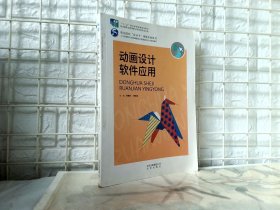


![传统文化与沟通交流 [陈桃源, 张强, 主编] [陈桃源, 张强, 主编]南京大学出版社](https://www0.kfzimg.com/sw/kfz-cos/kfzimg/1880712/7c40cf83b577cfb0_s.jpg)






以下为对购买帮助不大的评价